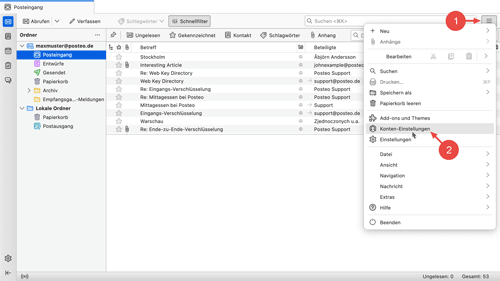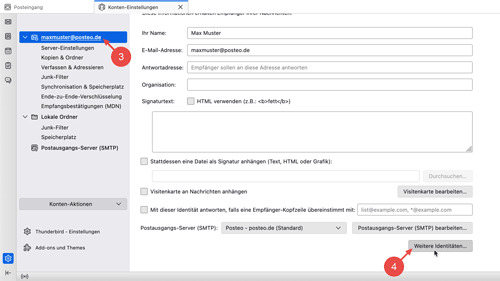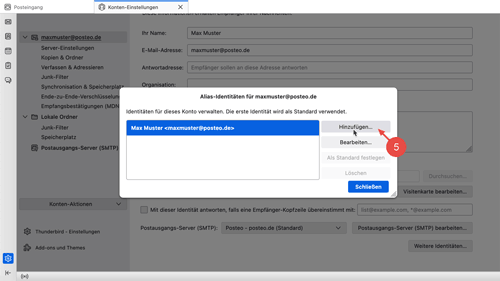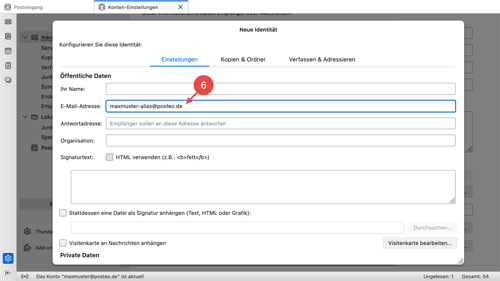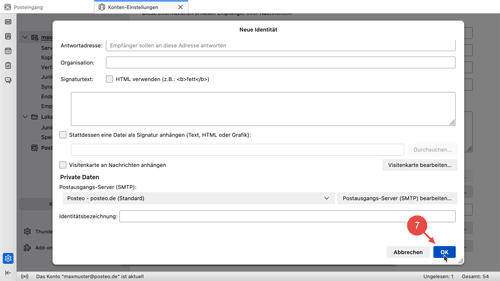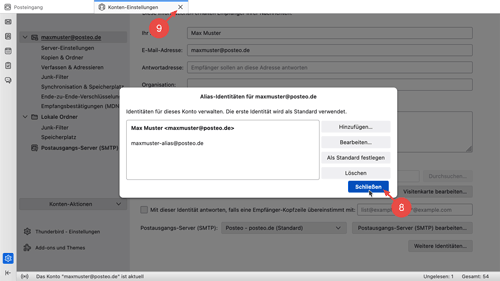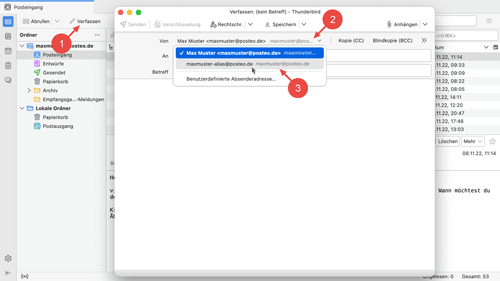Sie haben Ihr Posteo-Postfach in Thunderbird eingerichtet und möchten auch mit Ihrer Posteo-Alias-Adresse E-Mails versenden?
In diesem Hilfe-Beitrag erfahren Sie, wie Sie einen Alias in Thunderbird hinzufügen und nutzen.
So erstellen Sie in Thunderbird eine Absende-Identität für Ihren Alias
Um in Thunderbird E-Mails mit Ihrer Alias-Adresse zu versenden, erstellen Sie zunächst eine Identität für den E-Mail-Alias. Hierzu gehen Sie wie folgt vor:
- Klicken Sie auf den Hamburger-Button oben rechts in Thunderbird.
- Öffnen Sie die Konten-Einstellungen.
- Wählen Sie Ihr Posteo-Konto aus, indem Sie links auf die E-Mail-Adresse klicken.
- Klicken Sie unten rechts auf Weitere Identitäten….
- Klicken Sie auf Hinzufügen….
- Geben Sie im Feld E-Mail-Adresse Ihren Posteo-E-Mail-Alias ein.
Wenn Sie möchten, können Sie zusätzlich im Feld Ihr Name einen Anzeigenamen eingeben. Dieser wird beim Empfänger direkt neben Ihrer Alias-Adresse angezeigt.
Tipp: Dieser Name muss nicht Ihr echter Name sein.
- Bestätigen Sie die Eingaben mit OK.
- Klicken Sie auf Schließen.
- Schließen Sie die Konten-Einstellungen.
Fertig. Sie haben eine Identität für Ihren E-Mail-Alias erstellt.
So wählen Sie Ihren E-Mail-Alias als Absender aus
Sie haben Ihren E-Mail-Alias wie oben beschrieben Ihrem Posteo-Konto hinzugefügt. Nun können Sie die Adresse als Absender auswählen. Hierzu gehen Sie wie folgt vor:
- Klicken Sie auf Verfassen, um eine neue E-Mail zu schreiben.
- Klicken Sie in das Von-Feld.
- Wählen Sie Ihre Alias-Adresse aus.
Fertig. Sie haben Ihren E-Mail-Alias als Absender ausgewählt.
Wenn Sie Ihren Alias als Absender auswählen, wird ausschließlich dieser E-Mail-Alias beim Empfänger angezeigt. Ihre Haupt-E-Mail-Adresse ist für den Empfänger der E-Mail nicht sichtbar.